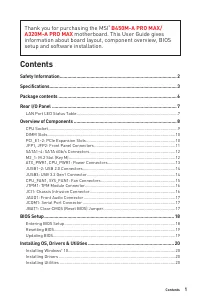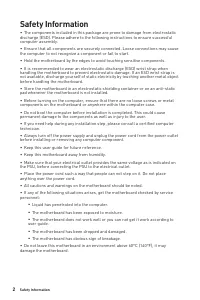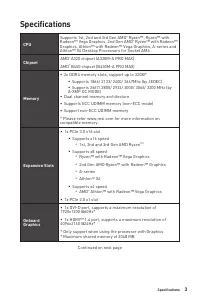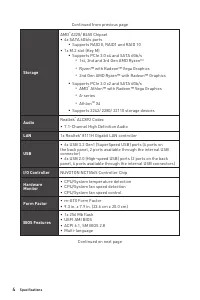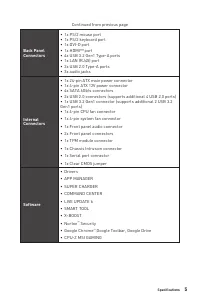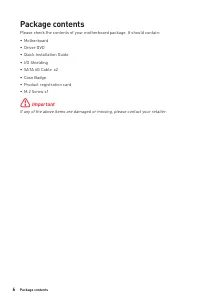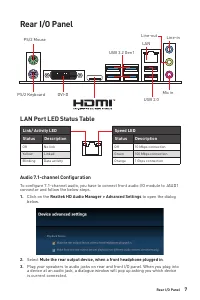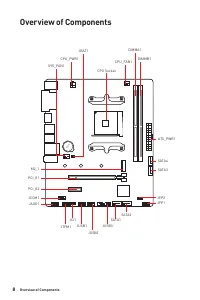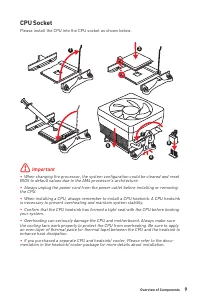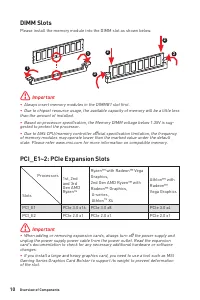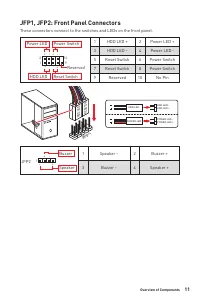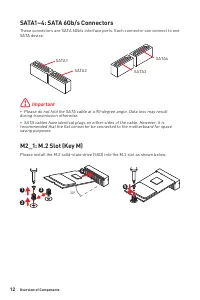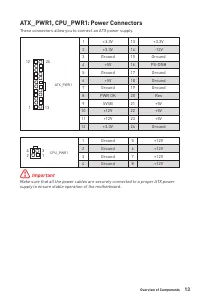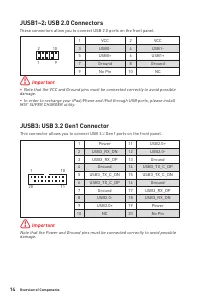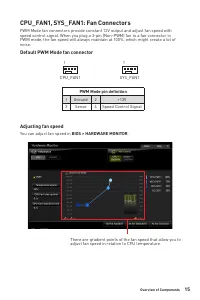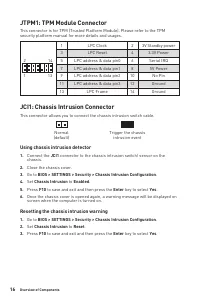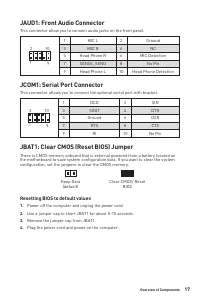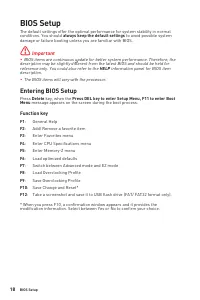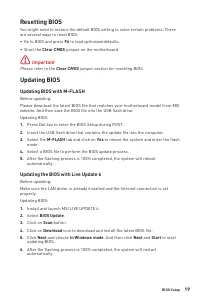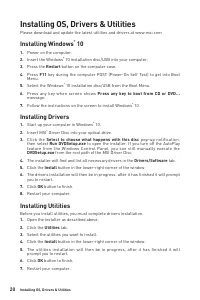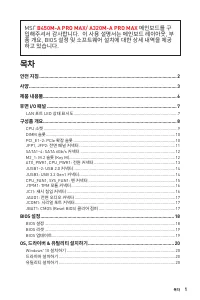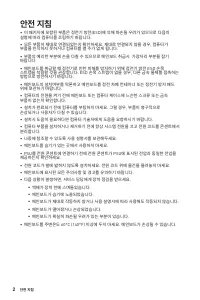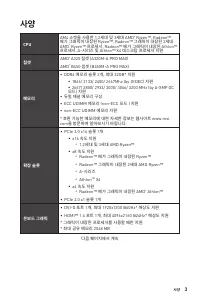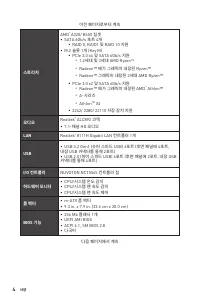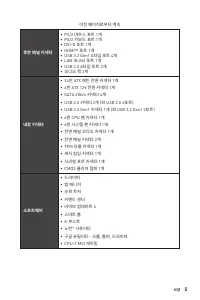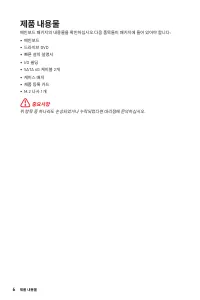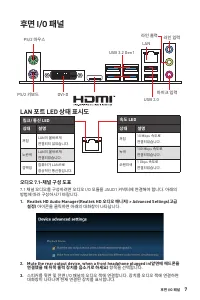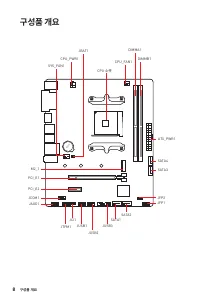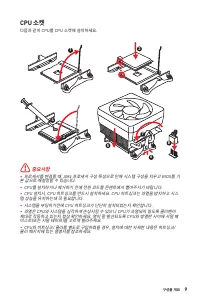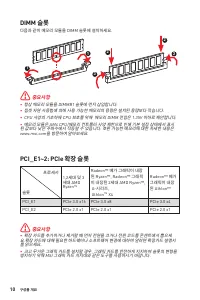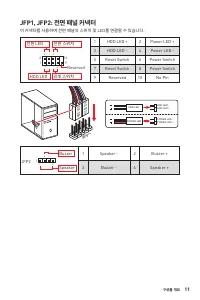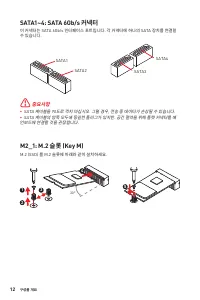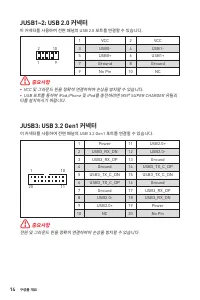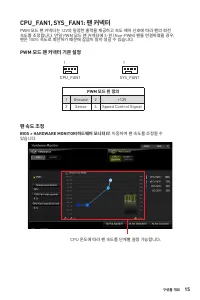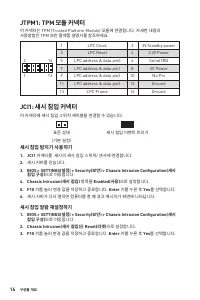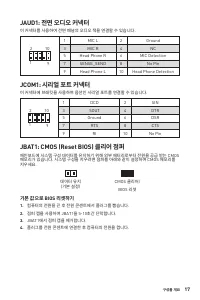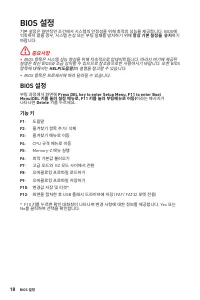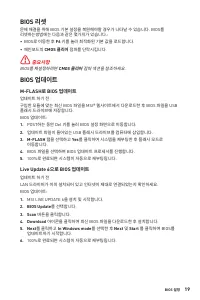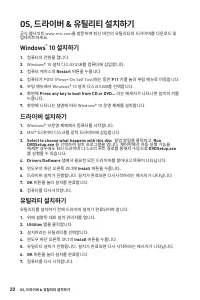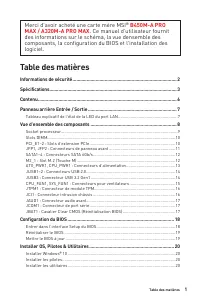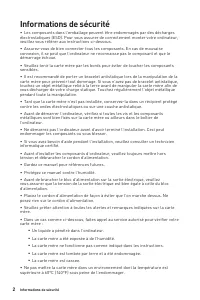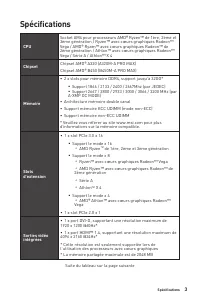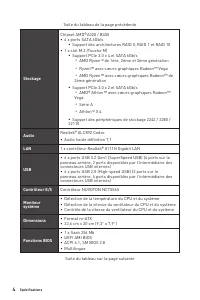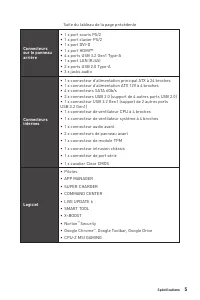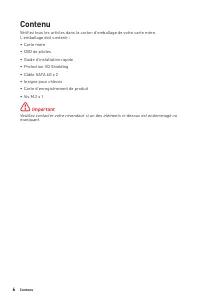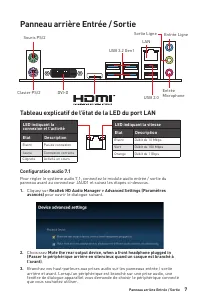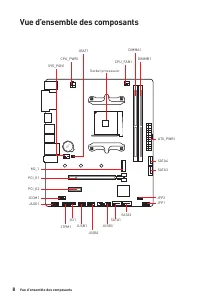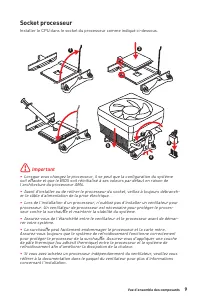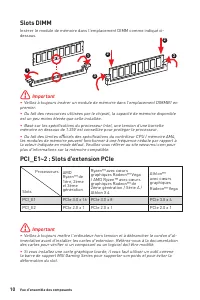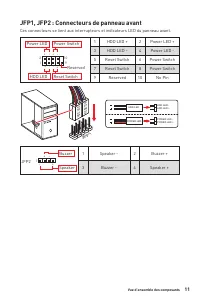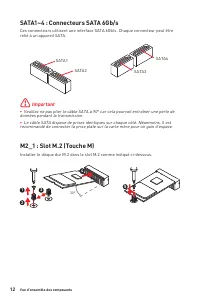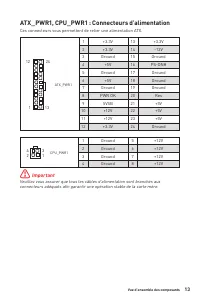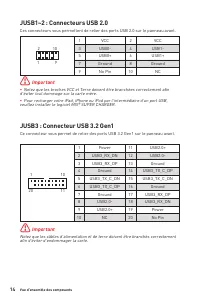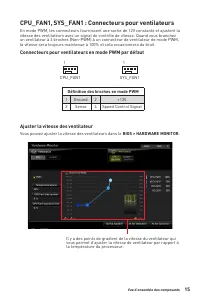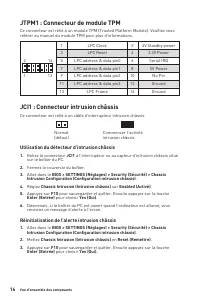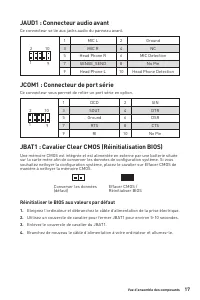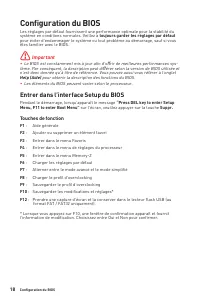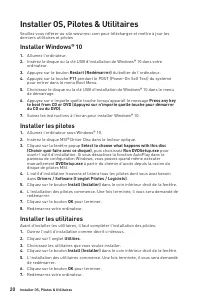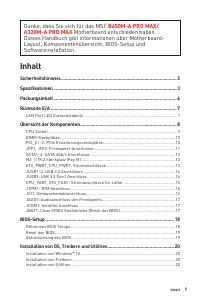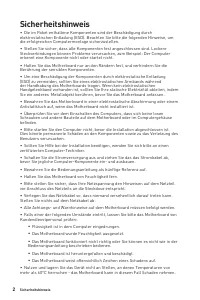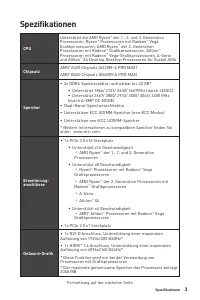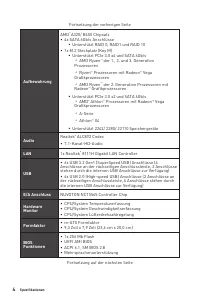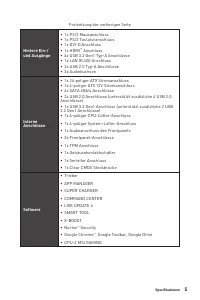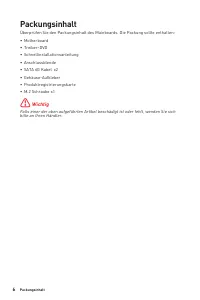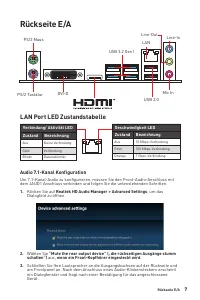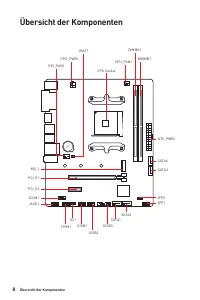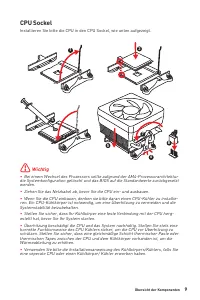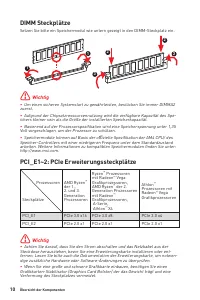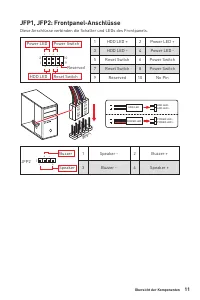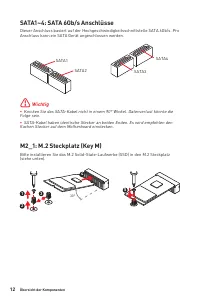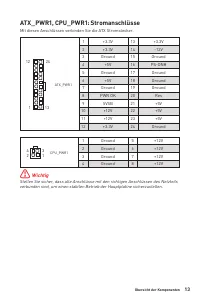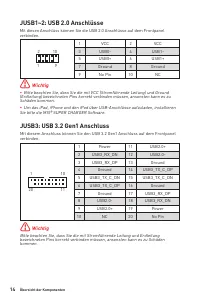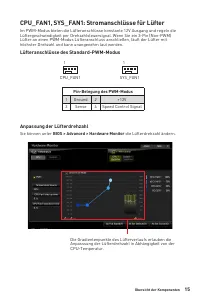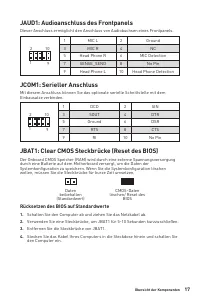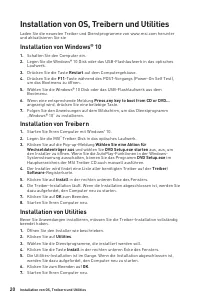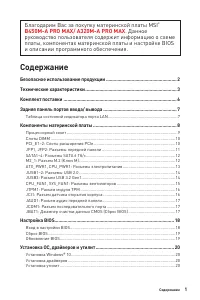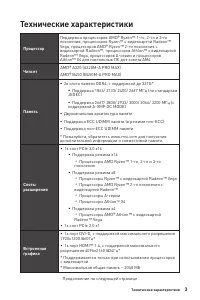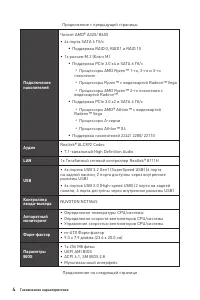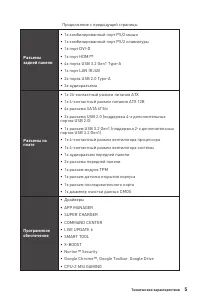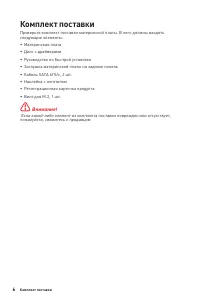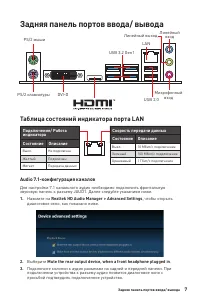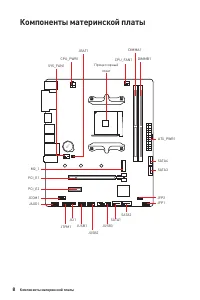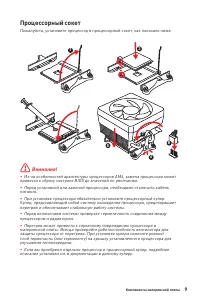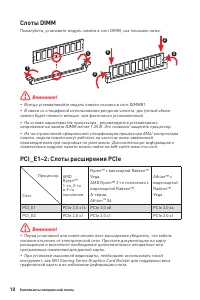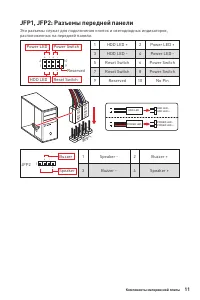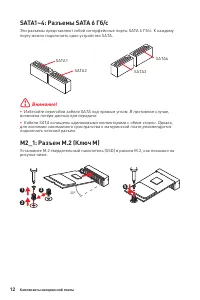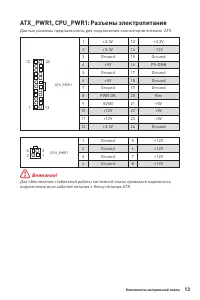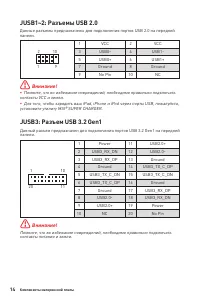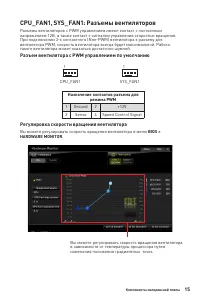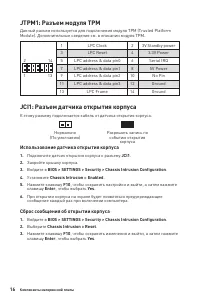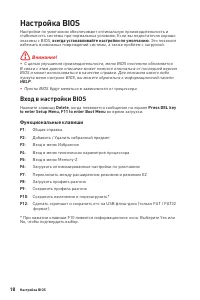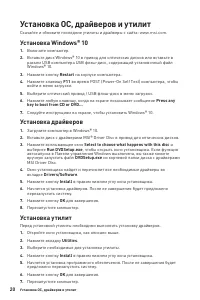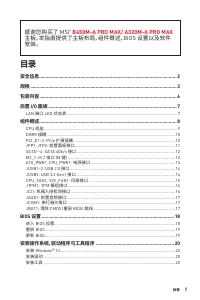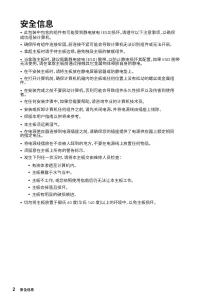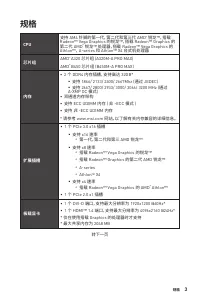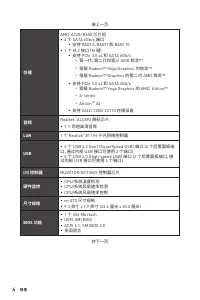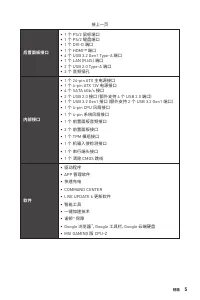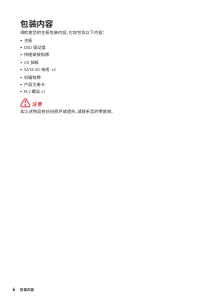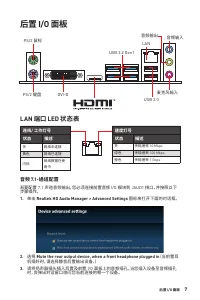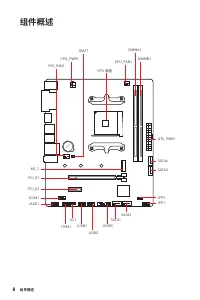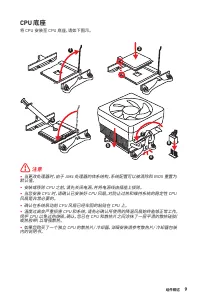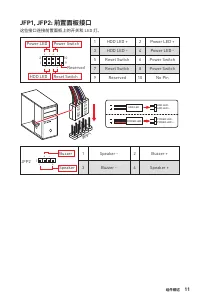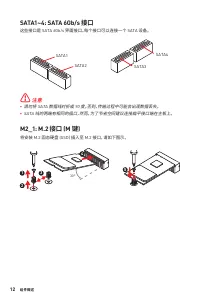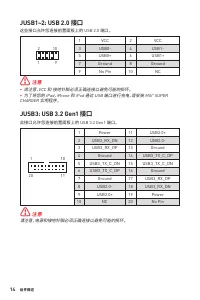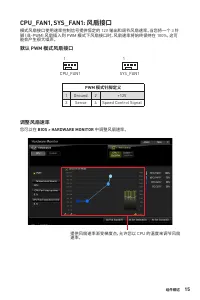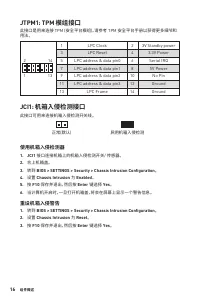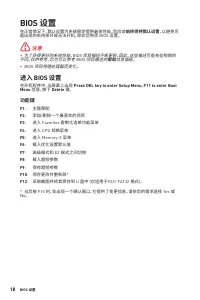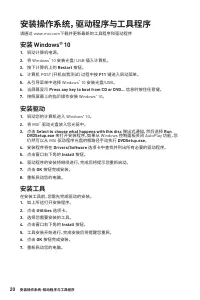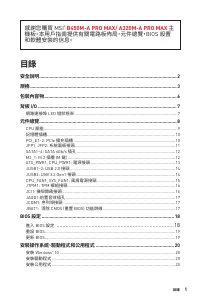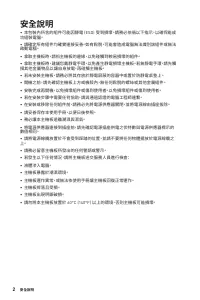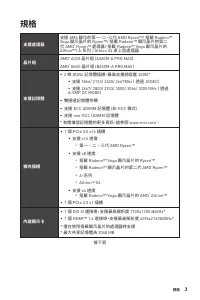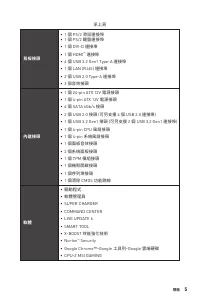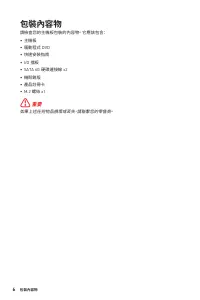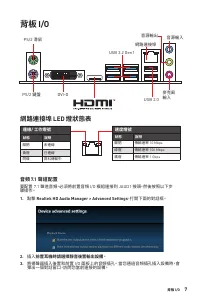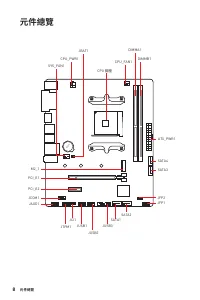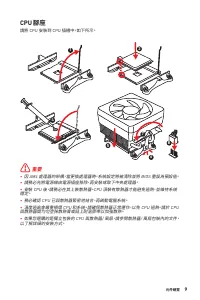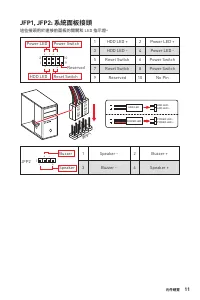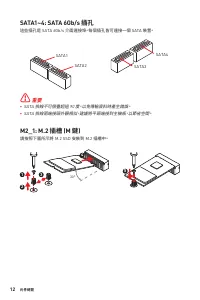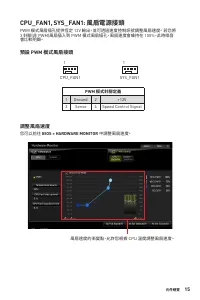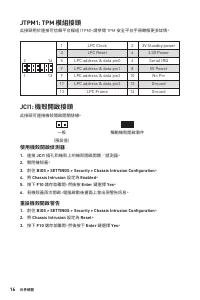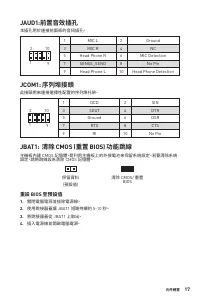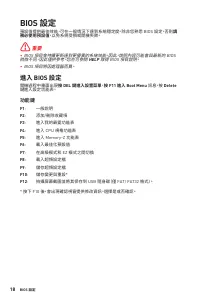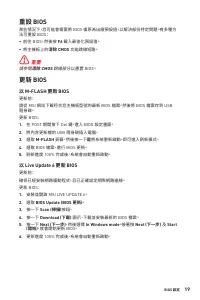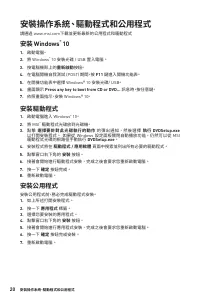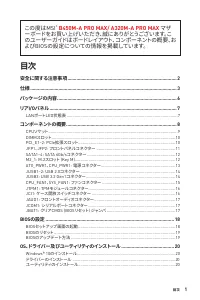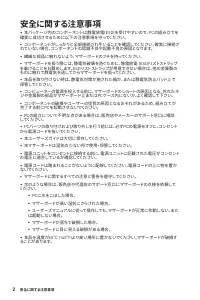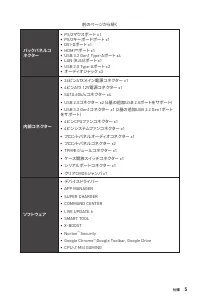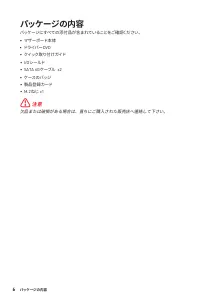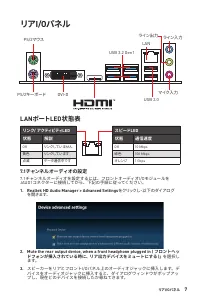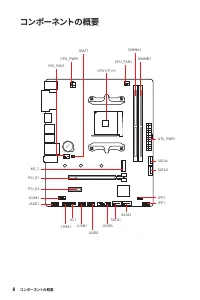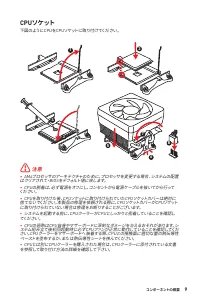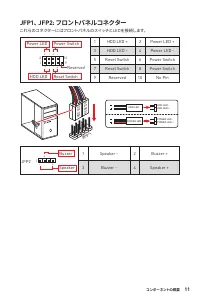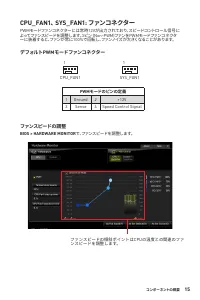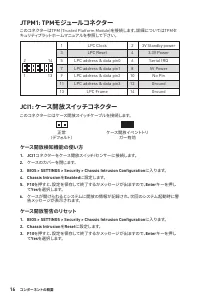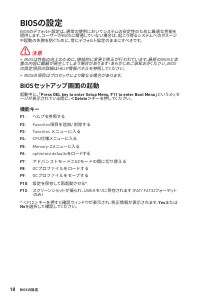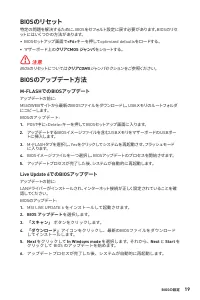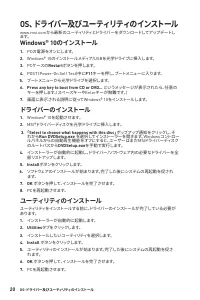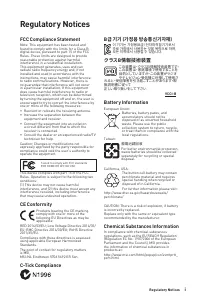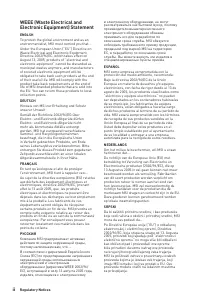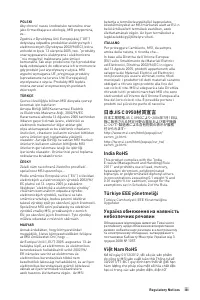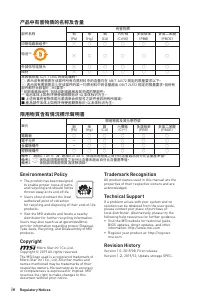Материнские платы MSI B450M-A PRO - инструкция пользователя по применению, эксплуатации и установке на русском языке. Мы надеемся, она поможет вам решить возникшие у вас вопросы при эксплуатации техники.
Если остались вопросы, задайте их в комментариях после инструкции.
"Загружаем инструкцию", означает, что нужно подождать пока файл загрузится и можно будет его читать онлайн. Некоторые инструкции очень большие и время их появления зависит от вашей скорости интернета.
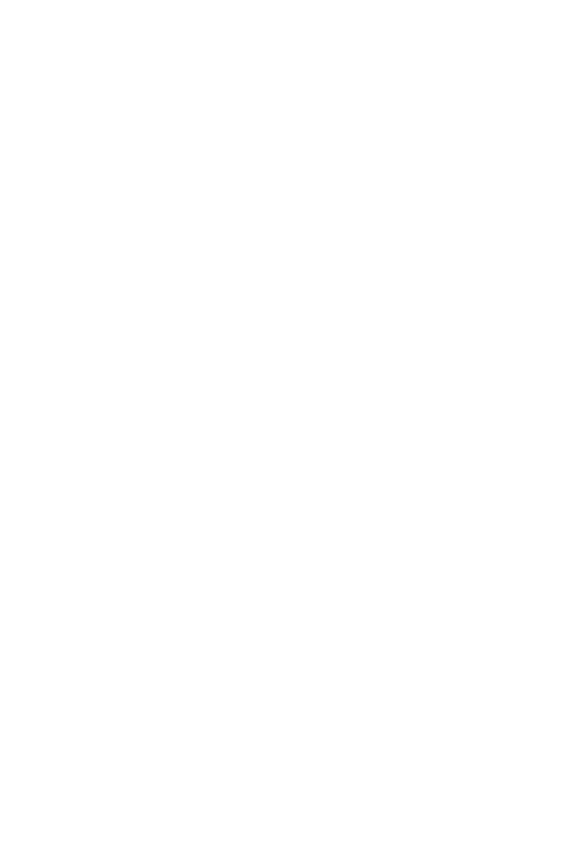
20
Установка ОС, драйверов и утилит
Установка ОС, драйверов и утилит
Cкачайте и обновите последние утилиты и драйверы с сайта: www.msi.com.
Установка Windows® 10
1.
Включите компьютер.
2.
Вставьте диск Windows® 10 в привод для оптических дисков или вставьте в
разъем USB компьютера USB флэш-диск, содержащий установочный файл
Windows® 10.
3.
Нажмите кнопку
Restart
на корпусе компьютера.
4.
Нажмите клавишу
F11
во время POST (Power-On Self Test) компьютера, чтобы
войти в меню загрузки.
5.
Выберите оптический привод / USB флэш-диск в меню загрузки.
6.
Нажмите любую клавишу, когда на экране показывает сообщение
Press any
key to boot from CD or DVD...
7.
Следуйте инструкциям на экране, чтобы установить Windows® 10.
Установка драйверов
1.
Загрузите компьютер в Windows® 10.
2.
Вставьте диск с драйверами MSI® Driver Disc в привод для оптических дисков.
3.
Нажмите всплывающее окно
Select to choose what happens with this disc
и
выберите
Run DVDSetup.exe
, чтобы открыть окно установщика. Если функция
автозапуска в Панели управления Windows выключена, вы также можете
вручную запустить файл
DVDSetup.exe
из корневой папки диска с драйверами
MSI Driver Disc.
4.
Окно установщика найдет и перечислит все необходимые драйверы во
вкладке
Drivers/Software
.
5.
Нажмите кнопку
Install
в правом нижнем углу окна установщика.
6.
Начнется установка драйверов. После ее завершения будет предложено
перезапустить систему.
7.
Нажмите кнопку
OK
для завершения.
8.
Перезапустите компьютер.
Установка утилит
Перед установкой утилиты необходимо выполнить установку драйверов.
1.
Откройте окно установщика, как описано выше.
2.
Нажмите вкладку
Utilities
.
3.
Выберите необходимые для установки утилиты.
4.
Нажмите кнопку
Install
в правом нижнем углу окна установщика.
5.
Начнется установка программного обеспечения. После ее завершения будет
предложено перезапустить систему.
6.
Нажмите кнопку
OK
для завершения.
7.
Перезапустите компьютер.
Содержание
- 82 Безопасное использование продукции
- 83 Технические характеристики
- 86 Комплект поставки
- 87 Задняя панель портов ввода/ вывода; Таблица состояний индикатора порта LAN
- 88 Компоненты материнской платы
- 89 Процессорный сокет
- 90 Слоты DIMM
- 95 Регулировка скорости вращения вентилятора; Разъем вентилятора с PWM управлением по умолчанию
- 96 JTPM1: Разъем модуля ТРМ; Использование датчика открытия корпуса
- 97 JAUD1: Разъем аудио передней панели; Сброс настроек BIOS до значений по умолчанию
- 98 Настройка BIOS; Вход в настройки BIOS; Функциональные клавиши
- 99 Сброс BIOS; Обновление BIOS при помощи M-FLASH
- 100 Установка ОС, драйверов и утилит; Установка Windows® 10
Характеристики
Остались вопросы?Не нашли свой ответ в руководстве или возникли другие проблемы? Задайте свой вопрос в форме ниже с подробным описанием вашей ситуации, чтобы другие люди и специалисты смогли дать на него ответ. Если вы знаете как решить проблему другого человека, пожалуйста, подскажите ему :)